Μεταφορά δεδομένων από iPhone, Android, iOS, υπολογιστές σε οπουδήποτε χωρίς απώλειες.
- Μεταφορά δεδομένων από μία κάρτα Micro SD σε άλλο Android
- Πώς να μεταφέρετε εικόνες από ένα τηλέφωνο σε άλλο
- Πώς να μεταφέρετε φωτογραφίες από το παλιό τηλέφωνο LG στον υπολογιστή
- Πώς να μεταφέρετε φωτογραφίες από μια παλιά Samsung σε άλλη Samsung
- Μεταφορά επαφών από τη Samsung στο iPhone
- Μεταφέρετε δεδομένα από τη LG στη Samsung
- Μεταφορά δεδομένων από παλαιό tablet σε νέο
- Μεταφορά αρχείων από Android σε Android
- Μεταφορά φωτογραφιών iCloud στο Android
- Μεταφορά σημειώσεων iPhone στο Android
- Μεταφέρετε το iTunes Music στο Android
Πώς να μεταφέρετε φωτογραφίες από το Android στο Android γρήγορα και εύκολα
 αναρτήθηκε από Λίζα Οου / 22 Οκτωβρίου 2021 09:00
αναρτήθηκε από Λίζα Οου / 22 Οκτωβρίου 2021 09:00 Η μεταφορά φωτογραφιών μεταξύ τηλεφώνων, ιδιαίτερα μεταξύ δύο τηλεφώνων Android, πιθανότατα δεν είναι κάτι νέο για εσάς. Μπορεί κάλλιστα να έχετε κοινοποιήσει στο παρελθόν φωτογραφίες με άλλους, αλλά μπορείτε να το κάνετε αυτό με πιο αποτελεσματικό και ευκολότερο δυνατό τρόπο. Ίσως χρειαστεί να μεταφέρετε φωτογραφίες από το ένα τηλέφωνο στο άλλο για διάφορους λόγους.
- Μετάβαση σε νέο τηλέφωνο Android. Τώρα που έχετε ένα νέο τηλέφωνο, μπορεί να θέλετε ή να χρειαστεί να μεταφέρετε όλες τις σημαντικές και αξέχαστες φωτογραφίες από το προηγούμενο τηλέφωνό σας στο νέο.
- Δημιουργία αντιγράφων ασφαλείας και αρχειοθέτηση αγαπημένων και σημαντικών φωτογραφιών, ως προετοιμασία για απρόβλεπτη απώλεια. Αυτό είναι απολύτως απαραίτητο γιατί προστατεύετε τον εαυτό σας από την πιθανότητα να χάσετε τις αναμνήσεις που έχετε αποτυπώσει σε κάθε φωτογραφία ή τις σχετικές πληροφορίες που έχετε αποθηκεύσει στη συλλογή σας.
- Μοιραστείτε τις φωτογραφίες στο τηλέφωνό σας με άλλους που θα ήθελαν να τις έχουν επίσης.
Ανεξάρτητα από τον λόγο για τον οποίο θέλετε να μεταφέρετε φωτογραφίες από ένα τηλέφωνο Android σε άλλο, είναι σημαντικό να γνωρίζετε πώς να το κάνετε. Μάθετε πώς να μεταφέρετε φωτογραφίες από το Android στο Android με τόσο γρήγορο και αποτελεσματικό τρόπο με τα εργαλεία και τις λύσεις που δίνονται παρακάτω.
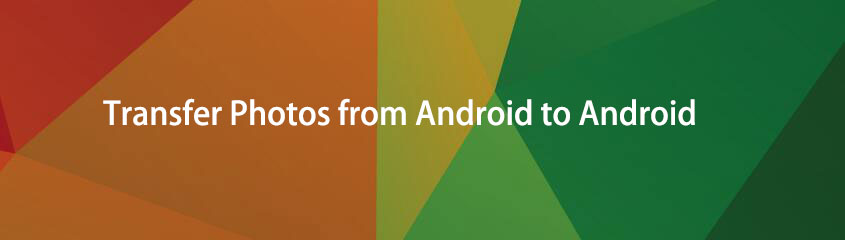

Λίστα οδηγών
Τρόπος 1: Πώς να μεταφέρετε φωτογραφίες από Android σε Android με USB
Πώς να μεταφέρετε φωτογραφίες από το Android στο Android με το FoneLab Hypertrans
Το FoneLab Hypertrans είναι ένα εξαιρετικά χρήσιμο εργαλείο για τη μεταφορά δεδομένων από ένα τηλέφωνο Android σε άλλο, καθώς και από ένα iPhone, iPad ή iPod Touch σε άλλο. Fonelab HyperTrans είναι ένα ευέλικτο λογισμικό που θα μπορούσε να χρησιμοποιηθεί για τη μεταφορά οποιασδήποτε μορφής αρχείων μεταξύ Android, iOS και υπολογιστών. Όλες οι φωτογραφίες μπορούν να μεταφερθούν εύκολα από το Android στο Android.
Μεταφορά δεδομένων από iPhone, Android, iOS, υπολογιστές σε οπουδήποτε χωρίς απώλειες.
- Μετακίνηση αρχείων μεταξύ iPhone, iPad, iPod touch και Android.
- Εισαγωγή αρχείων από iOS σε iOS ή από Android σε Android.
- Μετακίνηση αρχείων από iPhone / iPad / iPod / Android σε υπολογιστή.
- Αποθήκευση αρχείων από υπολογιστή σε iPhone / iPad / iPod / Android.
Βήματα για τη μεταφορά φωτογραφιών από Android σε Android με το FoneLab HyperTrans
Βήμα 1Πρώτα απ 'όλα, εγκαταστήστε και εκτελέστε το FoneLab HyperTrans στον υπολογιστή σας.

Βήμα 2Δεύτερον, ενώ το πρόγραμμα εκτελείται, συνδέστε και τα δύο τηλέφωνα Android στον υπολογιστή σας. Επιτρέψτε και στα δύο τηλέφωνα Μεταφορά αρχείων να αναγνωριστεί από το FoneLab HyperTrans. Μετά από αυτό, επιλέξτε το μοντέλο τηλεφώνου προέλευσης Android ως συσκευή εισαγωγής στο επάνω επάνω μέρος του πίνακα.

Βήμα 3Τρίτον, κάντε κλικ Φωτογραφίες στον αριστερό πίνακα και, στη συνέχεια, επιλέξτε όλες τις φωτογραφίες που θέλετε να μεταφέρετε στο δεξιό παράθυρο προεπισκόπησης.

Βήμα 4Τέλος, όταν επιλεγούν όλες οι φωτογραφίες που πρόκειται να μεταφερθούν, κάντε κλικ στο Τηλέφωνο Επικοινωνίας Εικονίδιο και κάντε κλικ στο Προορισμός συσκευή Android για να ξεκινήσει η διαδικασία.

Πώς να μεταφέρετε φωτογραφίες από Android σε Android με καλώδια USB
Όταν είναι συνδεδεμένο σε υπολογιστή, το Android σάς επιτρέπει να μεταφέρετε φωτογραφίες και αρχεία απευθείας σε άλλη συσκευή Android χρησιμοποιώντας μόνο καλώδια USB. Αυτός είναι ένας από τους απλούστερους και πιο αποτελεσματικούς τρόπους μεταφοράς φωτογραφιών μέσω συνδέσεων καλωδίου USB.
Βήματα για τη μεταφορά φωτογραφιών από Android σε Android με καλώδιο USB
Βήμα 1Αρχικά, συνδέστε και τα δύο τηλέφωνα Android στον υπολογιστή σας χρησιμοποιώντας καλώδια USB. Αδεια Μεταφορά αρχείων και στα δύο τηλέφωνα Android.

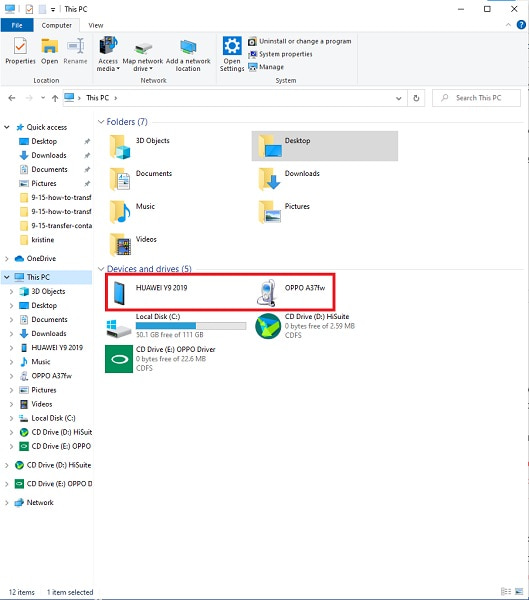
Βήμα 2Στη συνέχεια, βρείτε και ανοίξτε τη συσκευή πηγής. Και μετά από αυτό, περιηγηθείτε και επιλέξτε όλες τις φωτογραφίες που θέλετε να μεταφέρετε. Για να επιλέξετε με μη αυτόματο τρόπο πολλές φωτογραφίες, πατήστε και κρατήστε πατημένο το πλήκτρο Ctrl ενώ σημειώνετε τα αρχεία. Για να επιλέξετε όλα, επιλέξτε το φάκελο ή πατήστε Ctrl + A με τη μία.
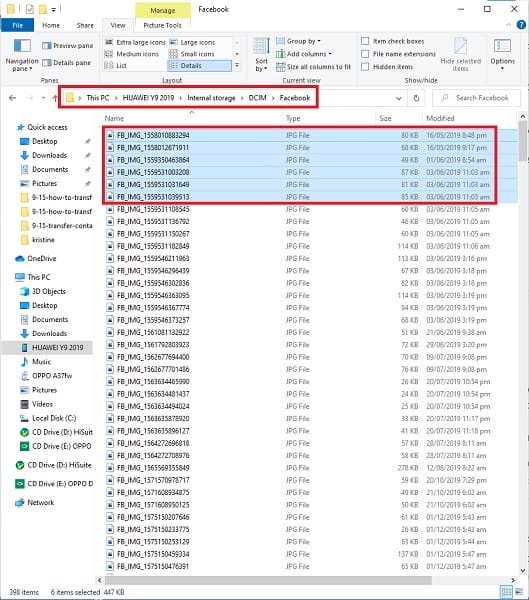
Βήμα 3Τέλος, όταν επιλεγούν όλες οι φωτογραφίες που θα μεταφερθούν, μπορείτε τώρα να τις αντιγράψετε ή να τις αποκόψετε (μετακινήσετε). Μπορείτε να επιλέξετε αποκοπή ή αντιγραφή κάνοντας δεξί κλικ στο ποντίκι σας. Μια άλλη επιλογή θα ήταν να χρησιμοποιήσετε τα κλειδιά Ctrl + X να κόψει ή Ctrl + C να αντιγράψω.
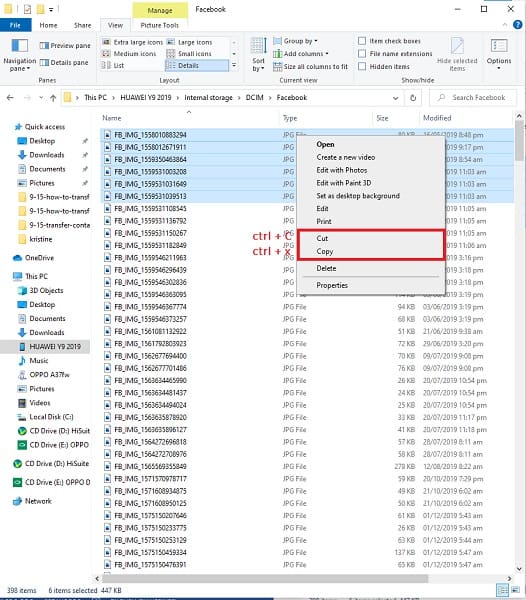
Βήμα 4Στη συνέχεια, εντοπίστε και ανοίξτε τη συσκευή προορισμού. Όταν έχετε ήδη καταφέρει να ανοίξετε την τοποθεσία όπου θέλετε να αποθηκεύσετε τις φωτογραφίες, αντιγράψτε και επικολλήστε τις. Μπορείτε να κάνετε επικόλληση κάνοντας δεξί κλικ με το ποντίκι σας και επιλέγοντας Επικόλληση ή πατώντας τα πλήκτρα Ctrl + V. Μετά από αυτό, οι φωτογραφίες θα αρχίσουν να μεταφέρονται. Όταν ολοκληρωθεί τελικά η μεταφορά, μπορείτε να απορρίψετε και τα δύο τηλέφωνα Android από τον υπολογιστή.
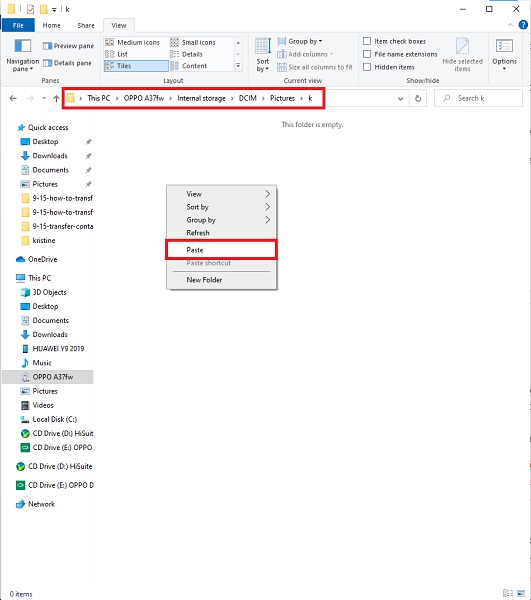
Μεταφορά δεδομένων από iPhone, Android, iOS, υπολογιστές σε οπουδήποτε χωρίς απώλειες.
- Μετακίνηση αρχείων μεταξύ iPhone, iPad, iPod touch και Android.
- Εισαγωγή αρχείων από iOS σε iOS ή από Android σε Android.
- Μετακίνηση αρχείων από iPhone / iPad / iPod / Android σε υπολογιστή.
- Αποθήκευση αρχείων από υπολογιστή σε iPhone / iPad / iPod / Android.
Τρόπος 2: Πώς να μεταφέρετε φωτογραφίες από Android σε Android χωρίς απευθείας USB
Πώς να μεταφέρετε φωτογραφίες από Android σε Android με Bluetooth
Μία από τις πρώτες μεθόδους μεταφοράς φωτογραφιών από Android σε Android είναι μέσω Bluetooth. Είναι ένας απλός τρόπος για ασύρματη μεταφορά φωτογραφιών από τηλέφωνο Android με άλλη συσκευή μετά τη σύζευξη Bluetooth.
Βήματα για τη μεταφορά φωτογραφιών από Android σε Android με Bluetooth
Βήμα 1Αρχικά στο τηλέφωνο προέλευσης Android, ανοίξτε το Φωτογραφίες εφαρμογή και επιλέξτε τις φωτογραφίες που θέλετε να μεταφέρετε. Σιγουρέψου ότι Bluetooth είναι ενεργοποιημένο και στα δύο τηλέφωνα Android και ότι έχουν αντιστοιχιστεί μαζί. Σε οποιοδήποτε από τα τηλέφωνα Android, πατήστε το κουμπί Pair.

Βήμα 2Στη συνέχεια, πατήστε Κοινοποίηση Και επιλέξτε Bluetooth ως μέθοδος κοινής χρήσης.
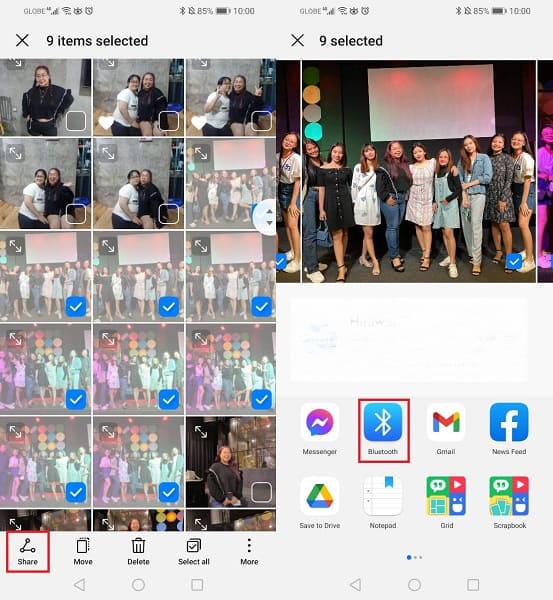
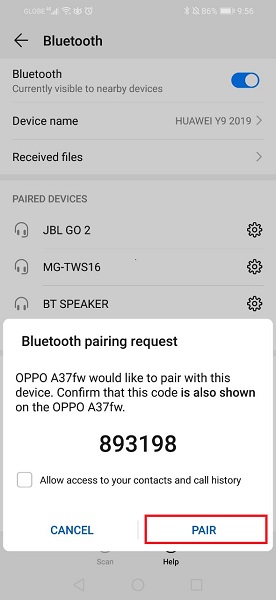
Βήμα 3Θα εμφανιστεί μια ειδοποίηση επιβεβαίωσης στο τηλέφωνο προορισμού, πατήστε Λήψη ή Αποδέχομαι για να επιβεβαιώσετε. Μετά από αυτό, θα ξεκινήσει η διαδικασία μεταφοράς.
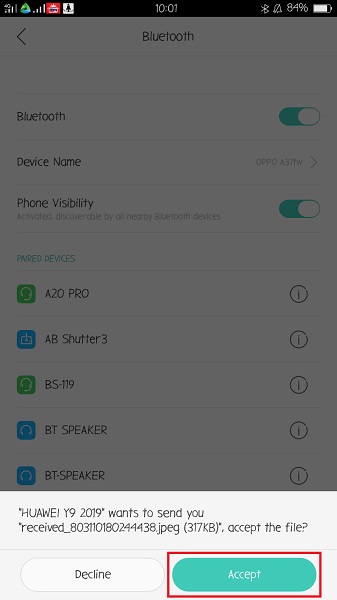
Πώς να μεταφέρετε φωτογραφίες από το Android στο Android με το Google Photos
Μια άλλη μέθοδος για τη μεταφορά φωτογραφιών από ένα Android σε άλλο αντί για τη χρήση καλωδίων USB θα ήταν η χρήση της εφαρμογής Google Photos. Επειδή το Google Photos είναι διαθέσιμο στα περισσότερα τηλέφωνα Android, αυτός είναι ένας εύκολος και βολικός τρόπος για να μεταφέρετε φωτογραφίες μεταξύ δύο ή περισσότερων τηλεφώνων. Αυτή η μέθοδος δεν περιλαμβάνει απαραίτητα τη χρήση καλωδίου USB ή ακόμη και πρόσθετου εξοπλισμού.
Βήματα για τη μεταφορά φωτογραφιών από Android σε Android με το Google Photos
Βήμα 1Αρχικά, και στα δύο τηλέφωνα Android, εγκαταστήστε και εκκινήστε την εφαρμογή Google Photos. Στη συνέχεια, συνδεθείτε ή επιλέξτε τον Λογαριασμό σας Google. Και μετά από αυτό, στην επάνω δεξιά γωνία της οθόνης σας, πατήστε το εικονίδιο του προφίλ και, στη συνέχεια, πατήστε Ρυθμίσεις φωτογραφιών.
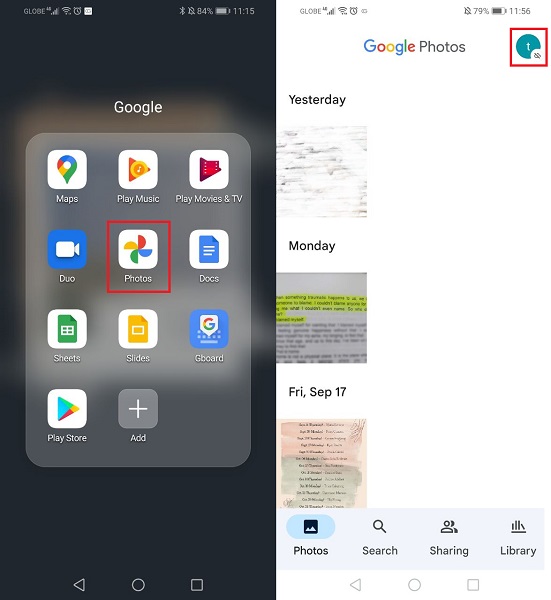
Βήμα 2Μετά από τότε, πηγαίνετε στο Δημιουργία αντιγράφων ασφαλείας & συγχρονισμός και ενεργοποιήστε Δημιουργία αντιγράφων ασφαλείας. Μετά από αυτό, ανοίξτε τους φακέλους της συσκευής Backup, οι οποίοι βρίσκονται στο κάτω μέρος. Ενεργοποιήστε όλους τους φακέλους για τους οποίους θέλετε να δημιουργήσετε αντίγραφα ασφαλείας, να μεταφέρετε ή να αποκτήσετε πρόσβαση σε άλλες συσκευές Android όταν ανοίγουν οι φάκελοι της συσκευής.

Βήμα 3Εν τω μεταξύ, συνδεθείτε στο άλλο τηλέφωνο Android και χρησιμοποιήστε τον ίδιο λογαριασμό Google ή τον λογαριασμό που χρησιμοποιήσατε για να δημιουργήσετε αντίγραφα ασφαλείας των φωτογραφιών σας. Θα έχετε πλέον πρόσβαση στις επιλεγμένες φωτογραφίες αφού συνδεθείτε.

3. Συχνές ερωτήσεις σχετικά με τη μεταφορά φωτογραφιών από Android σε Android
Ποια είναι η διαφορά μεταξύ του Google Photos και των Galleries;
Το Google Photos είναι προσβάσιμο από όπου και αν γίνει λήψη. μπορείτε επίσης να έχετε πρόσβαση σε όλα όσα περιέχει, εφόσον ο λογαριασμός σας Google είναι συνδεδεμένος. Από την άλλη πλευρά, οι εφαρμογές Gallery είναι αποκλειστικά για συσκευές Android.
Οι φωτογραφίες παραμένουν στο Google Photos εάν διαγραφούν από το τηλέφωνο;
Ναί. Οι φωτογραφίες που διαγράφονται στο τηλέφωνο μπορούν να παραμείνουν στο Google Photos εφόσον είναι:
- Δημιουργήθηκε αντίγραφο ασφαλείας πριν από τη διαγραφή στο τηλέφωνο.
- Δεν έχει διαγραφεί στην εφαρμογή Google Photos.
Επιπλέον, οι φωτογραφίες Android μπορούν να ανακτηθούν με ανάκτηση δεδομένων Android, καθώς στην πραγματικότητα εξακολουθούν να είναι αποθηκευμένες στο Android σας αλλά δεν είναι ορατές πριν αντικατασταθούν.
Μπορώ να συνδέσω 2 τηλέφωνα Android χρησιμοποιώντας OTG USB;
Ναι, σίγουρα μπορείτε να συνδέσετε δύο τηλέφωνα Android απευθείας μεταξύ τους με τη χρήση του καλωδίου δεδομένων USB. Στην ίδια σημείωση, χρειάζεστε έναν προσαρμογέα OTG ή On The Go και ένα καλώδιο καλωδίου USB για να το κάνετε.
Πώς να συνδέσετε το Android με το Android με καλώδιο;
- Αρχικά, συνδέστε το καλώδιο δεδομένων USB στον προσαρμογέα USB OTG.
- Μετά από αυτό, συνδέστε το OTG σε ένα από τα τηλέφωνα Android. Ομοίως, συνδέστε το άλλο άκρο του καλωδίου στο άλλο τηλέφωνο Android.
- Τέλος, επιτρέψτε και στα δύο τηλέφωνα να μεταφέρουν αρχείο. Στη συνέχεια, μπορείτε να μεταφέρετε φωτογραφίες ή οποιοδήποτε αρχείο όπως απαιτείται απευθείας από κάθε συσκευή.
Μπορεί να αναρωτηθήκατε ή να σας ρωτήθηκε, "Πώς μπορώ να μεταφέρω φωτογραφίες από το Android στο Android;" κάποια στιγμή στη ζωή σου. Αυτό έχει πλέον απαντηθεί και επιλυθεί. Ίσως θα είναι για δημιουργία αντιγράφων ασφαλείας, κοινή χρήση με άλλους, μετεγκατάσταση σε νέο τηλέφωνο Android ή οποιονδήποτε λόγο που μπορεί να έχετε για τη μεταφορά φωτογραφιών, που αναφέρονται παραπάνω είναι εύχρηστες και προσβάσιμες λύσεις για εσάς.
Μεταφορά δεδομένων από iPhone, Android, iOS, υπολογιστές σε οπουδήποτε χωρίς απώλειες.
- Μετακίνηση αρχείων μεταξύ iPhone, iPad, iPod touch και Android.
- Εισαγωγή αρχείων από iOS σε iOS ή από Android σε Android.
- Μετακίνηση αρχείων από iPhone / iPad / iPod / Android σε υπολογιστή.
- Αποθήκευση αρχείων από υπολογιστή σε iPhone / iPad / iPod / Android.
